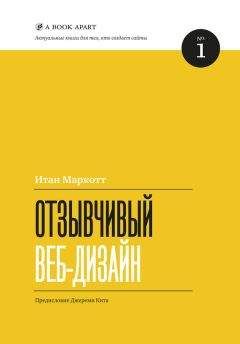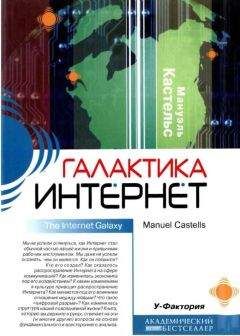Сергей Фрузоров - Бесплатные разговоры через Интернет

Все авторские права соблюдены. Напишите нам, если Вы не согласны.
Описание книги "Бесплатные разговоры через Интернет"
Описание и краткое содержание "Бесплатные разговоры через Интернет" читать бесплатно онлайн.
Рассказывается о самых популярных компьютерных программах, позволяющих бесплатно разговаривать с любой точкой мира, общаться на форумах, знакомиться и видеть друг друга, переговариваться в компьютерных играх, обмениваться файлами, звонить с компьютера на обычные и сотовые телефоны и др.
Особое внимание уделено мерам безопасности, которые нужно принять перед тем, как выйти в Интернет, а также быстрому восстановлению работоспособности компьютера после вирусной атаки или повреждения жесткого диска. Описаны программы удаленного управления компьютерами.
Прилагаемый компакт-диск содержит дистрибутивы описанных в книге свободно распространяемых программ.
Для широкого круга пользователей.
♦ если вы уже зарегистрированный пользователь, то ставьте переключатель в положение Registered. Тогда в графе Login Name (Имя пользователя) вводите имя, а в графе User Password (Пароль пользователя) — пароль, которые были указаны вами при регистрации;
♦ Auto-Reconnect (Автоматическое восстановление соединения) — если установлена эта опция, то при временном нарушении связи с сервером программа-клиент сама попытается восстановить соединение. Эта опция всегда устанавливается по умолчанию, и нет никакого смысла ее снимать.
К дополнительным параметрам относятся:
♦ канал или подканал, в который вы автоматически попадете при входе на сервер;
♦ пароль, которым он может быть защищен.
Если вы ничего здесь не укажете, то попадете в канал по умолчанию, который называется Default (Значение по умолчанию).
Как можно быстро настроить новое соединение
Ну а теперь о том, как можно быстро настроить соединение с сервером, да при этом еще и отыскать всевозможные серверы TeamSpeak в Интернете. Для этой цели служит вторая, самая загадочная вкладка (рис. 4.3) с названием Web Server List (Список серверов Интернета). Если вы не подключены к Интернету, то она абсолютно для вас бесполезна, а вот если подключены, то может очень сильно пригодиться!
Итак, кнопка Update List (Обновить список) служит для обновления списка интернетовских серверов. Вы можете воспользоваться фильтром для того, чтобы искать не все серверы, а только некоторые из них, например те, которые находятся в России. Для этого служит кнопка Change Filter (Изменить фильтр). После нажатия на нее открывается новое диалоговое окно Server List Filter (Список фильтров для поиска сервера), которое мы сейчас и рассмотрим (рис. 4.4).
Работа с этим диалоговым окном заключается в том, чтобы выбирать в каждой его области одно из нескольких значений. Далее перечислены все опции окна Server List Filter:
♦ Server Type Filter (Фильтрация по типу сервера):
• Show all (Искать все серверы);
• Show clan servers only (Искать только серверы кланов). На сервере кланов вы можете видеть каждого пользователя, даже если он находится не в вашем канале. Такой тип имеют, как правило, серверы с небольшим количеством пользователей;
• Show public servers only (Искать только публичные серверы). На таком сервере вы можете видеть только участников вашего канала. Очень удобно при использовании на серверах с большим количеством пользователей, поскольку подключающиеся и отключающиеся абоненты не раздражают вас своими звуковыми сообщениями.
♦ Password Filter (Фильтрация по паролю):
• Show all (Искать все серверы);
• Show servers with passwords only (Искать только серверы, защищенные паролем);
• Show servers without passwords only (Искать только серверы, не защищенные паролем).
♦ Server Name Filter (Фильтрация по имени сервера):
• Show all (Искать все серверы);
• Show servers containing (Искать серверы, в названии которых содержится определенное слово). Это слово вы должны ввести в поле, которое находится справа;
• Show servers starting with (Искать серверы, название которых начинается с определенного слова). Это слово вы тоже должны указать в поле, которое находится справа.
♦ User Filter (Фильтрация по количеству пользователей, находящихся в данный момент на сервере):
• Show all (Искать все серверы);
• Only empty servers (Искать только серверы, на которых в данный момент нет посетителей);
• Only servers with atleast… people (Искать только серверы, на которых не меньше… посетителей);
• Only servers with… people max (Искать только серверы, на которых не больше… посетителей);
• Only full servers (Искать только заполненные серверы). Максимально возможное число посетителей на сервере устанавливается администратором в настройках программы-сервера.
♦ Country Filter (Фильтрация по стране или континенту):
• Show all (Искать все серверы, независимо от того, в какой стране они физически находятся);
• можно сузить круг поиска, ограничившись Европой или только Восточной Европой;
• можно выбрать конкретную страну. Например, Россия, Украина и Белоруссия находятся по маршруту Europe | Eastern Europe | (Russian Federation, Ukraine, Belarus). Забавно, что разработчики программы предлагают нам совершить поиск даже в Антарктике. Интересно, кто там успел установить сервер, мадагаскарские пингвины что ли?
На этом настройки фильтрации заканчиваются. Все выбранные вами изменения вступят в силу сразу же после нажатия кнопки Ok.
Обычно в первый раз выбирают поиск всех серверов, не защищенных паролем в конкретной стране, т. е. поближе к вашему месту жительства. Так качество связи будет лучше, особенно в том случае, если у вас низкоскоростной Интернет. Если вы хотите разговаривать с иностранцем, тоже выбирайте сервер поближе к вашему дому. У него ведь линии связи наверняка высокоскоростные, поэтому задержек в речи он ощущать не будет, а вот для вас такой выбор — большой плюс, особенно если вы живете в деревне Васюки, где имеется только один низкоскоростной модем для всех тружеников села.
После того как вы измените фильтр и еще раз для пущей надежности обновите список, в окне Web Server List (см. рис. 4.3) появятся все серверы, которые доступны на данный момент времени. Выбрав один из них и нажав кнопку Connect (Подсоединиться), вы запросто сможете к нему подключиться.
Для того чтобы впредь не искать этот сервер, вы можете поместить его в свою адресную книгу. Для этого нажмите кнопку Copy to local Addressbook (Скопировать в локальную адресную книгу), и этот сервер перекочует на первую вкладку в список серверов.
Настройка соединения без занесения его в адресную книгу
Иногда нет необходимости вносить координаты сервера в свою адресную книгу, нужно просто к нему подключиться на некоторое время, а потом крепко-накрепко о нем позабыть. Что ж, на этот случай разработчики предусмотрели так называемый Quick Connect (Быстрое соединение) и тоже поместили его в меню Connection (Соединение). При выборе этого пункта меню на экране открывается диалоговое окно (рис. 4.5), в котором нужно указать:
♦ адрес сервера;
♦ ник, под которым вы появитесь на сервере;
♦ имя зарегистрированного пользователя;
♦ пароль.
Впрочем, можно ограничиться вводом только адреса сервера. Если вы не введете ник, то сервер присвоит его вам сам. Это, конечно, не совсем красиво, но допустимо. Имя пользователя и пароль не обязательны, если вы входите на сервер анонимным пользователем. Это тоже вполне допустимо, хотя и ставит вас в рамки больших ограничений по правам.
Разрыв связи
Для того чтобы закрыть текущее соединение, достаточно воспользоваться пунктом меню Disconnect (Отсоединиться), который тоже находится в группе Connection.
Окно программы-клиента TeamSpeak
Итак, соединение с сервером состоялось, и вы в первый раз почувствовали себя настоящим пользователем программы TeamSpeak. Окно программы преобразилось, и в каждой ее части появились какие-то записи, с которыми нам сейчас и предстоит разобраться (рис. 4.6).
Левая верхняя часть окна представляет собой древовидную структуру каналов. Слово «канал», на мой взгляд, не совсем подходит. Оно используется только потому, что является прямой калькой с английского термина Channel (Канал), который ввели сами разработчики. Я бы лучше назвал это «папками» или «каталогами» (по аналогии с Проводником Windows), или же «комнатами», однако поскольку разработчики решили использовать слово «канал», то будем придерживаться их терминологии.
В правой верхней части окна мы увидим некоторую служебную информацию, которая тоже может оказаться полезной:
♦ имя сервера TeamSpeak;
♦ его IP-адрес;
♦ версию программы-сервера;
♦ тип операционной системы, установленной на компьютере, где работает сервер TeamSpeak;
♦ текст приветственного сообщения.
В нижней части окна будут регистрироваться в хронологическом порядке все события, происходящие на сервере с момента нашего появления. Пока же мы только видим, что наша попытка подсоединиться к серверу удалась, и он выдал нам свое стандартное приветствие.
Если вы в первый раз зашли на сервер (как анонимный пользователь), то наверняка окажетесь в канале по умолчанию, который называется Default (Значение по умолчанию) или имеет флаг D (что означает Default). Кстати о флагах — они придуманы для того, чтобы показывать:
Подписывайтесь на наши страницы в социальных сетях.
Будьте в курсе последних книжных новинок, комментируйте, обсуждайте. Мы ждём Вас!
Похожие книги на "Бесплатные разговоры через Интернет"
Книги похожие на "Бесплатные разговоры через Интернет" читать онлайн или скачать бесплатно полные версии.
Мы рекомендуем Вам зарегистрироваться либо войти на сайт под своим именем.
Отзывы о "Сергей Фрузоров - Бесплатные разговоры через Интернет"
Отзывы читателей о книге "Бесплатные разговоры через Интернет", комментарии и мнения людей о произведении.